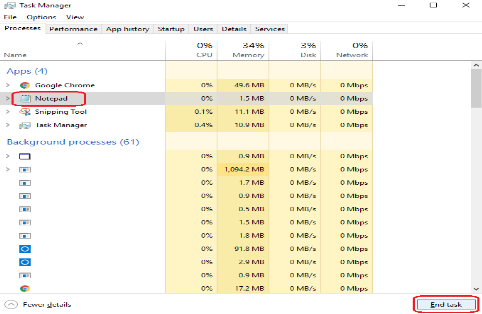Titanfall 2 não vai lançar o jogo no Steam Launcher - conserte

Você está procurando uma solução para consertar que Titanfall 2 não vai lançar o jogo no Steam? Os jogadores de Titanfall 2 para PC estão literalmente enfrentando muitos problemas por um tempo. Esteja você jogando no cliente Steam ou no cliente Origin, existem alguns problemas de travamento ou inicialização do jogo. Agora, muitos de nós começamos a alegar que Titanfall 2: não pode iniciar o jogo no inicializador do Steam. Se você é um deles, não se preocupe e siga as soluções abaixo.
De acordo com os jogadores do Steam, o jogo não está iniciando por causa de alguns arquivos ausentes. Enquanto um jogador planeja novamente comprar o jogo no Steam após comprar no Origin e depois de baixar, o modelo Steam redireciona para o Origin Lite. Ele literalmente pediu para baixar ou instalar o jogo novamente. Sempre que você baixa novamente, o modelo Origin não é iniciado.
Depois de reinstalar ou desinstalar o jogo, o Origin não pediu para baixar ou instalar o jogo novamente, mas desta vez o botão Play está acinzentado.
Titanfall 2 não vai lançar o jogo no Steam Launcher: consertar?

Aqui, compartilhamos os métodos possíveis para corrigir o problema de inicialização do jogo no cliente Steam. Agora, sem muita demora, vamos entrar nisso.
Correção 1. Execute o Steam como administrador
Lembre-se de que seu cliente Steam está sendo executado como administrador. Depois de permitir o acesso de administrador, você pode executar os jogos e o cliente livremente. Para fazer isso:
- Toque com o botão direito no Cliente Steam Atalho da área de trabalho.
- Vá para Propriedades > Toque no Compatibilidade aba.
- Toque para ligar o Execute este programa como administrador caixa de seleção.
- Agora escolha Aplicar e depois OK para salvar as alterações.
- Por fim, você pode rodar ou executar o cliente Steam e então verificar se o problema aparece para você ou não.
Se você ainda enfrenta o problema de ‘Titanfall 2 não vai lançar o jogo’, então mergulhe no outro método!
Correção 2. Verifique o status do servidor Steam
Se você está enfrentando o problema de inicialização do jogo em seu cliente Steam. Em seguida, tente verificar o status do servidor Steam visitando o DownDetectorwebsite ou Site Steam Stat . Existem várias possibilidades de que o Steam esteja passando por problemas técnicos. Enquanto isso, se não houver nenhuma interrupção ou tempo de inatividade do servidor em segundo plano, você pode prosseguir para o outro método.
Correção 3. Desligue a segurança do Windows e antivírus de terceiros
Você não precisa dizer se está usando o programa padrão de segurança do Windows em seu PC com Windows ou não. Você deve desabilitar a proteção em tempo real na seção Segurança ou no Windows Update.
No entanto, se você estiver usando qualquer software ou programa antivírus de terceiros em seu PC / laptop, deverá desativar toda a proteção do respectivo aplicativo. Sempre que houver uma proteção antivírus em execução em segundo plano, ela basicamente protege os clientes ou arquivos do jogo para que se conectem aos servidores ou funcionem sem problemas. Se você deseja permitir o acesso de saída ou contínuo aos arquivos do jogo, é necessário desligar o software de proteção temporariamente para verificar se o jogo funciona sem problemas ou não. Se você ainda enfrenta o problema de ‘Titanfall 2 não vai lançar o jogo’, então mergulhe no outro método!
Correção 4. Atualize a versão do sistema operacional Windows
Atualizar a construção do sistema operacional Windows é necessário o suficiente, atualizando de forma semelhante os aplicativos ou software móvel. Basicamente, melhora a estabilidade do sistema, desempenho, corrige vários bugs de segurança, etc. Portanto, você deseja seguir as instruções abaixo:
- Acertar Windows + I chaves para simplesmente abrir o Configurações do Windows cardápio.
- Toque em Atualização e segurança > Do atualização do Windows seção, escolha Verifique se há atualizações .
- Quando uma atualização estiver disponível, certifique-se de selecionar Baixar e instalar se a atualização não começar automaticamente.
- Permita que o processo seja concluído. Por fim, reinicie o PC e verifique o problema novamente.
Fix 5. Atualizar driver gráfico
Parece que há algum problema com o modelo do driver gráfico, como ele se torna desatualizado ou o driver não está instalado corretamente. Se você deseja apenas atualizar seu driver gráfico sem nenhum problema:
- Toque com o botão direito no Menu Iniciar > Escolha Gerenciador de Dispositivos de Menu de acesso rápido .
- Toque duas vezes no Adaptadores de vídeo para simplesmente expandir a lista.
- Então toque com o botão direito na placa GPU dedicada e selecione Atualizar driver .
- Escolher Procure automaticamente por software de driver atualizado .
- Ele procurará automaticamente os novos drivers e instalará a atualização (se houver).
- Por fim, reinicie seu PC e verifique se o jogo Titanfall 2 não consegue iniciar no cliente Steam, o problema foi resolvido ou não. Se você ainda enfrenta o problema de ‘Titanfall 2 não vai lançar o jogo’, então mergulhe no outro método!
Correção 6. Desative os aplicativos de sobreposição
Tente desligar os aplicativos de sobreposição em seu PC com Windows, como Nvidia GeForce Experience, sobreposição do Steam, sobreposição do Discord, barra de jogo do Xbox, etc. No caso, se você for um dos usuários do aplicativo de sobreposição, não tente usá-lo durante o jogo ou no lançamento do jogo. Você deve ir para as configurações individuais do aplicativo de sobreposição e desligá-lo manualmente.
Correção 7. Saia e faça login na conta Steam
Se você estiver enfrentando vários problemas com o lançamento do seu jogo no inicializador do Steam, tente sair e fazer login na conta do Steam. No entanto, isso garantirá que não haja falhas ou problemas relacionados à conta. Para fazer isso:
- Vá para o cliente Steam> Em seguida, vá para a seção de seu perfil localizada no lado superior direito da interface.
- Basta tocar no seu perfil> Toque em Sair da conta .
- Sempre que você sair de sua conta, poderá fechar o cliente para atualizá-lo.
- Por fim, inicie novamente o cliente> Faça login em seu perfil válido e tente executar o jogo Titanfall 2. Se você ainda enfrenta o problema de ‘Titanfall 2 não vai lançar o jogo’, então mergulhe no outro método!
Correção 8. Vincular jogos da EA no Steam
Siga as etapas para vincular os jogos da EA no Steam:
- Inicialmente, você deseja entrar na conta Steam.
- Em seguida, vá para o jogo Titanfall 2 através do cliente Steam.
- Você pode instalar ou baixar o cliente Origin se ainda não o instalou em seu sistema.
- Em seguida, basta iniciar o cliente Origin e conectar sua conta Steam com sua conta EA.
- Em seguida, faça login novamente em seu cliente Origin através da Conta EA ou crie uma nova Conta EA.
- O cliente Steam irá instalar ou baixar seu jogo Titanfall 2 e você estará pronto para jogar.
- Por fim, você pode não enfrentar mais o problema do cliente Titanfall 2, que não pode ser iniciado no Steam.
Isso é tudo, rapazes.
Conclusão:
Aqui está tudo sobre ‘Titanfall 2 não vai lançar o jogo no Steam Launcher’. Espero que você tenha achado este guia muito útil. Para mais dúvidas e perguntas, informe-nos abaixo!
Leia também: